在 Windows 11 中执行系统还原的步骤

如果您的设备出现错误或崩溃,请按照 Windows 11 中系统还原的步骤,将您的设备恢复到先前版本。
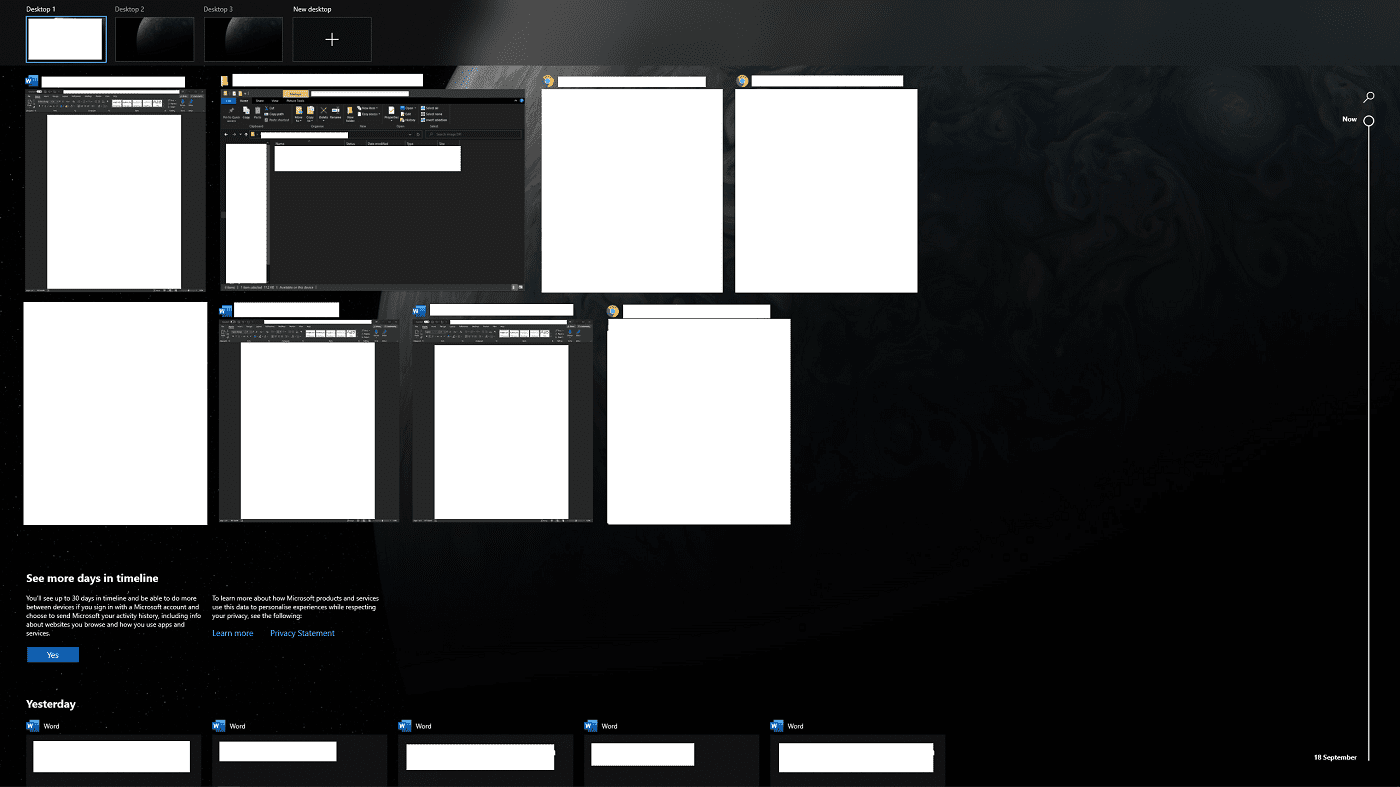
Windows 10 中幾乎隱藏的功能之一是能夠使用多個虛擬桌面來組織您的工作區。虛擬桌面是一個額外的桌面環境,它與您的普通桌面相同,但是其中打開的窗口和文檔是完全獨立的。
如何使用虛擬桌面
有兩種方法可以添加新的虛擬桌面。第一個是通過按 Windows 鍵 + 選項卡打開“任務視圖”窗格來訪問的。進入任務視圖窗格後,單擊左上角的“新建桌面”。或者,您可以按 Windows 鍵 + Ctrl + D 打開並立即切換到新的虛擬桌面。
提示:無論何時創建新的虛擬桌面,您都會立即切換到它。如果您使用了第一種方法但不想立即切換到它,則必須在離開任務視圖窗格之前切換回來。
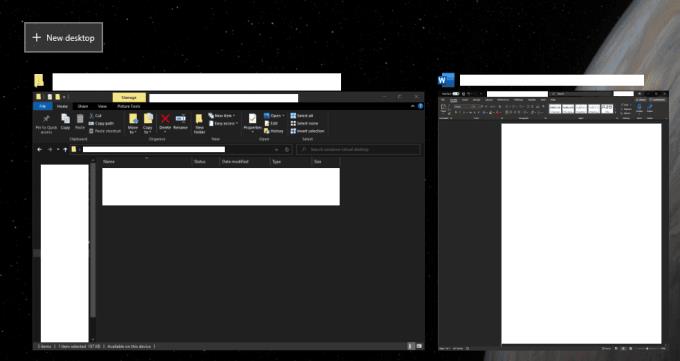
按 Windows 鍵 + Tab 快捷方式打開任務視圖窗格,然後單擊“新建桌面”。
要在虛擬桌面之間切換,您可以在任務視圖窗格的頂部欄中單擊它們。或者,您可以分別按 Ctrl + Windows 鍵 + 向左/向右循環一個虛擬桌面。

單擊任務視圖窗格中的虛擬桌面以切換到它。
您可以通過打開“任務視圖”窗格將窗口從一個虛擬桌面移動到另一個虛擬桌面,然後單擊該窗口並將其拖動到要在其上使用它的虛擬桌面。
您還可以將特定窗口甚至特定應用程序中的所有窗口設置為顯示在所有虛擬桌面上。為此,請打開“任務視圖”窗格,然後右鍵單擊相關窗口並分別單擊“在所有桌面上顯示此窗口”或“在所有桌面上顯示此應用程序的窗口”。
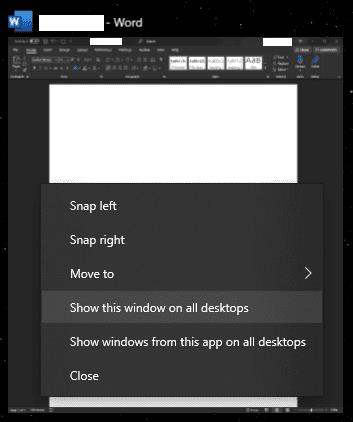
單擊窗口並將其拖到您希望它們所在的虛擬桌面上,或將它們設置為出現在所有虛擬桌面上。
要關閉虛擬桌面,請打開“任務視圖”窗格,然後單擊上方相關虛擬桌面預覽右側的“X”圖標。您還可以使用鍵盤快捷鍵 Ctrl + Windows 鍵 + F4 關閉當前桌面環境。
提示:如果您關閉的虛擬桌面中有任何打開的窗口,它們將移動到左側的下一個虛擬桌面。

通過打開“任務視圖”窗格,然後單擊要關閉的虛擬桌面預覽上方和右側的“X”圖標來關閉虛擬桌面。
如果您的设备出现错误或崩溃,请按照 Windows 11 中系统还原的步骤,将您的设备恢复到先前版本。
如果你在寻找最佳的Microsoft Office替代品,这里有六个优秀的解决方案供你参考。
本教程向您展示如何创建一个 Windows 桌面快捷方式图标,该图标打开一个命令提示符到特定文件夹位置。
在Microsoft Windows中右键单击应用程序图标时,“以不同用户身份运行”选项缺失?您可以使用这些方法来启用它。
不想让其他人在您离开时访问您的计算机?尝试这些有效的锁定Windows 11屏幕的方法。
如果您的计算机在安装最近的Windows更新后出现问题,请了解几种修复损坏的Windows更新的方法。
你是否在尝试找出如何在Windows 11中将视频设置为屏幕保护程序。我们揭示了如何使用一种适用于多种视频文件格式的免费软件来实现。
您在 Windows 11 中的旁白功能烦吗?了解如何通过多种简单方法禁用旁白声音。
想要在 Windows 11 PC 上禁用删除确认对话框吗?请阅读本文,了解各种方法。
维护多个电子邮件收件箱可能很痛苦,特别是当您有重要邮件同时到达时。本文将介绍如何在PC和Apple Mac设备上将Microsoft Outlook与Gmail同步的简单步骤。







